
サイト・運営者情報
- 「アプリポ」はスマホアプリやSIM回線&機種)に関する疑問に答えるサイトです。私たちは常時複数の格安SIM回線を実際に契約し、通信速度を計測できるサービスの開発など、専門的視点と消費者目線を両立した体制で運営しています。運営:株式会社七変化
目次
YouTubeにはブロック機能がある
【2021年12月更新!】
YouTubeにはブロック機能が備わっていて、ユーザーをブロックすることができます。
YouTubeでチャンネルをブロックすると、以下の2つの効果があります。
- オススメ動画や関連動画として表示されなくなる
- ブロック相手のコメントが表示されなくなる
表示したくないチャンネルをブロックできる
YouTubeを利用していると、関連動画やオススメ動画として今まで視聴したことのない動画が表示されることがあります。
これは、視聴履歴や検索ワードの中から関連性のある動画を表示する仕組みですが、ピックアップされた動画の中には全く興味がないものや不快に感じるものもあるのではないでしょうか。
そんな時は、ブロック機能を活用して関連動画に表示させないようにしましょう。
不快なコメントをするユーザーをブロックできる
YouTubeに動画を投稿すると、視聴者からコメントをつけてもらえることがあります。
ポジティブな感想やためになる情報などを書き込んでもらえると、とても嬉しいですよね。
しかし、中には不快だったり攻撃的だったりするコメントが投稿されることもあります。
そういったコメントを投稿するユーザーをブロックすると、コメントを非表示にできます。
ブロックしたユーザーは一覧で確認できる
ブロックしたユーザーは、YouTubeのクリエーターツール「YouTube Studio」から確認することができます。
この記事では、YouTube(ユーチューブ)で自分のブロックリストの見方&確認方法をご紹介します。
YouTube(ユーチューブ)で自分のブロックリストの見方&確認方法
YouTubeで自分のブロックリストを確認する方法は、以下の通りです。
クイック解説
1.PCブラウザ版の「YouTube Studio」にログインし、左下の歯車のアイコン(設定)をタップします。
2.「コミュニティ」をタップします。
画像で詳しく解説
1.PCブラウザ版の「YouTube Studio」にログインし、左下の歯車のアイコン(設定)をタップします。
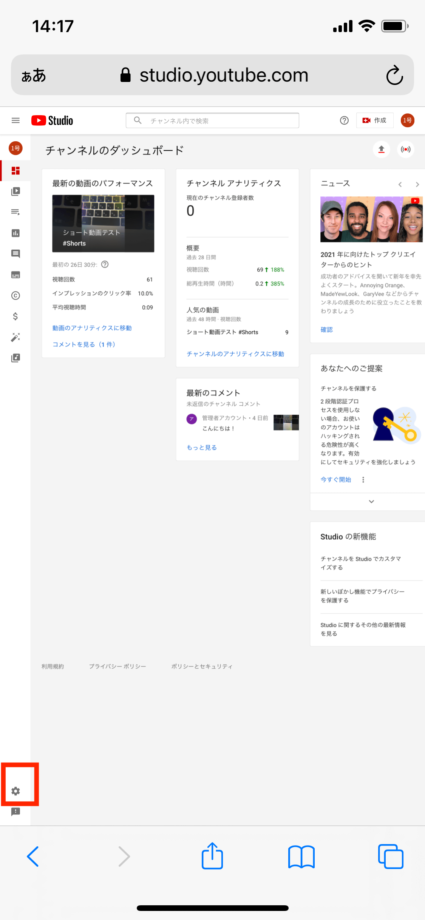
2.「コミュニティ」をタップします。
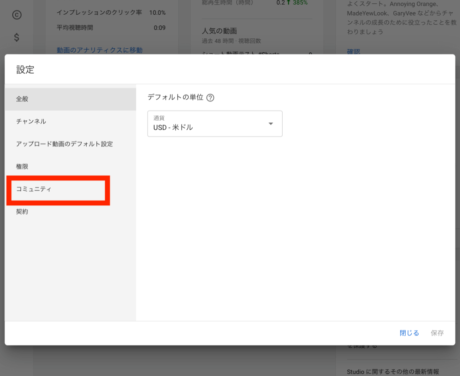
右側の「非表示のユーザー」欄に表示されているユーザーが、現在ブロック中のユーザーです。
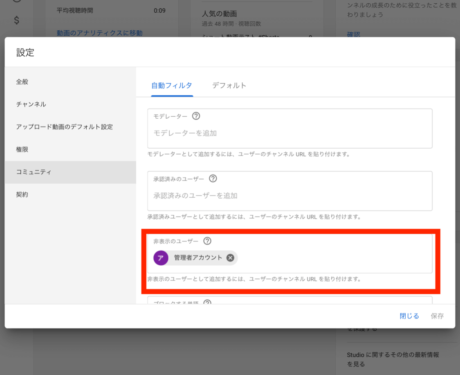
なお、スマホアプリ版の「YouTube Studio」からはブロックリストを確認することはできません。
ブロックしたユーザー一覧を見たい時は、ご紹介した通りブラウザ版を利用してください。
関連リンク
お役立ちリンク:YouTube公式ヘルプセンター
画像引用元&出典:YouTube
本ページの情報は2021年12月1日時点の情報です。最新の情報については必ず各サービスの公式サイトご確認ください。
Profile
この記事の執筆者
About









